Microsoft 365 Lighthouse มีตัวเลือกการจัดการภัยคุกคามที่แข็งแกร่ง
- Microsoft 365 Lighthouse เป็นเครื่องมือที่ยอดเยี่ยมสำหรับ MSP ที่ช่วยจัดการผู้ใช้และอุปกรณ์ทั้งหมดของลูกค้าจากแพลตฟอร์มออนไลน์ที่ปลอดภัย
- ในบทความนี้ คุณจะได้เรียนรู้วิธีการเข้าถึง Microsoft 365 Lighthouse และวิธีควบคุมการตั้งค่าความปลอดภัย

ด้วย Microsoft 365 Lighthouse ผู้จัดการฝ่ายบริการสามารถให้บริการลูกค้า/ผู้เช่าหลายรายกับผู้ใช้และอุปกรณ์ทั้งหมดของตนได้ มันยอดเยี่ยมสำหรับการจัดการการรับรองความถูกต้องของรหัสผ่าน ปัญหาด้านความปลอดภัย แอปพลิเคชัน และอื่นๆ อีกมากมาย
เครื่องมือนี้จึงเป็นเว็บแอปพลิเคชันแบบสแตนด์อโลนที่ช่วยให้ MSP (ผู้ให้บริการที่ได้รับการจัดการ) จัดการผู้เช่าลูกค้า Microsoft 365 หลายรายพร้อมกัน
แน่นอนว่าทั้ง MSP และลูกค้าจำเป็นต้องมีบัญชี Microsoft และการสมัครใช้งาน แต่มีเพียง MSP เท่านั้นที่ต้องการสิทธิ์การใช้งาน Microsoft 365 Lighthouse เพื่อใช้งาน
ก่อนที่เราจะเริ่มต้น โปรดทราบว่า Azure Lighthouse และ Microsoft 365 Lighthouse เป็นผลิตภัณฑ์ที่แยกจากกัน
Azure Lighthouse สร้างขึ้นในพอร์ทัล Azure และได้รับการออกแบบมาเพื่อการจัดการไคลเอ็นต์ Azure ส่วน Microsoft 365 Lighthouse มีไว้สำหรับการจัดการผู้เช่าที่เป็นลูกค้า Microsoft 365
ฉันจะเข้าถึง Microsoft 365 Lighthouse ได้อย่างไร
ก่อนที่จะเริ่มสิ่งใดๆ ตรวจสอบให้แน่ใจว่าคุณปฏิบัติตามข้อกำหนดของ Microsoft 365 Lighthouse เพื่อใช้งาน:
- อุปกรณ์ของลูกค้าทั้งหมดจะต้องลงทะเบียนกับ Microsoft Intune เพื่อให้ได้รับการตรวจสอบ และหลังจากนั้นในฐานะ MSP คุณจะต้องกำหนดนโยบายการปฏิบัติตามข้อกำหนดให้กับอุปกรณ์ของลูกค้า
- ลูกค้าจะต้องมีผู้ใช้ที่ได้รับอนุญาตให้ใช้สิทธิสำหรับ Azure Active Directory Premium P1 หรือใหม่กว่า ซึ่งรวมอยู่ใน Microsoft 365 Business Premium และ Microsoft 365 E3 สิ่งนี้จะเปิดใช้งานรายงานในหน้าการจัดการผู้ใช้
หลังจากที่คุณแน่ใจว่าเป็นไปตามข้อกำหนดแล้ว ให้ทำตามขั้นตอนด้านล่างเพื่อเข้าถึง Microsoft 363 Lighthouse
- ไปที่ พอร์ทัลผู้ดูแลระบบ Microsoft 365 และเข้าสู่ระบบด้วยบัญชี Microsoft ของคุณ
- ถัดไป คุณจะได้รับแจ้งให้รับสิทธิ์ผู้ดูแลระบบเพื่อจัดการโดเมนของคุณ กดถัดไป
- ตอนนี้ คุณจะต้องเข้าสู่ระบบโดเมนของคุณเพื่อดึงข้อมูลที่จำเป็น และวางลงในแบบฟอร์มเพื่อพิสูจน์ว่าคุณเป็นเจ้าของโดเมนนั้น ไมโครซอฟต์ยังจัดให้มี คำแนะนำทีละขั้นตอน เกี่ยวกับวิธีการทำเช่นนั้น
- แน่นอนว่า หากคุณจัดการโดเมนไคลเอ็นต์ คุณจะต้องมีข้อมูลเดียวกันสำหรับโดเมนของพวกเขา แต่ตอนนี้คุณก็รู้แล้วว่าข้อมูลใดที่ควรถามและแนะนำวิธีการจัดหาให้กับคุณ
- หลังจากนั้นให้ไปที่ การเรียกเก็บเงิน > ซื้อบริการ > ไมโครซอฟต์ 365
- ไปที่ ประภาคาร Microsoft 365, เลือก รายละเอียด, จากนั้นคลิกที่ ซื้อ.
- คุณจะถูกนำไปที่ พอร์ทัลประภาคาร Microsoft 365. คุณสามารถคลิกลิงก์ที่ไฮไลต์ได้เช่นกัน
- ข้อมูลจากไคลเอนต์ของคุณจะปรากฏภายในสูงสุด 48 ชั่วโมง และจากนี้ไป คุณสามารถเข้าถึง Microsoft 365 Lighthouse ได้จากพอร์ทัลนี้ด้วยบัญชี Microsoft ของคุณ
คุณไม่จำเป็นต้องจ่ายค่าใช้จ่ายเพิ่มเติมสำหรับผู้เช่าหรือลูกค้าแต่ละราย ใบอนุญาตเดียวสามารถครอบคลุมลูกค้าของคุณได้ทั้งหมด
ฉันจะกำหนดการตั้งค่าความปลอดภัยด้วย Microsoft 365 Lighthouse ได้อย่างไร
1. กำหนดค่าการตรวจสอบสิทธิ์หลายรหัสผ่าน
- ลงชื่อเข้าใช้ Microsoft 365 ด้วยบัญชีที่ทำงานหรือโรงเรียนของคุณ
- เนื่องจากองค์กรของคุณเลือกใช้การรวม Microsoft 365 Lighthouse คราวนี้คุณจะได้รับพร้อมท์ให้ใส่ข้อมูลเพิ่มเติม ดังนั้นคลิกถัดไป
- ตอนนี้ คุณจะได้รับคำแนะนำให้ติดตั้งแอป Microsoft Authenticator ฟรีบนอุปกรณ์เคลื่อนที่ของคุณ ลิงก์ที่ให้ไว้จะนำคุณไปยังร้านค้ามือถือเพื่อดาวน์โหลด
- ทำตามคำแนะนำเพื่อสแกนโค้ด QR บนหน้าจอพีซีโดยใช้แอป Microsoft Authenticator ซึ่งจะให้โค้ดที่คุณแทรกลงในเว็บไซต์การตรวจสอบสิทธิ์บนพีซีของคุณ
- ครั้งถัดไปที่คุณลงชื่อเข้าใช้บัญชี Microsoft 365 คุณจะถูกถามถึงรหัสจากแอปมือถือ
กระบวนการ MFA เป็นความรับผิดชอบของลูกค้า ไม่ใช่ MSP อย่างไรก็ตาม คุณในฐานะผู้ดูแลระบบ จะเห็น Lighthouse ที่ไม่ได้ดำเนินการตามกระบวนการ MFA ให้เสร็จสิ้น และแจ้งให้ผู้ใช้ที่มีความเสี่ยงทราบให้ดำเนินการดังกล่าว
สำหรับมาตรการรักษาความปลอดภัยพอร์ทัลเพิ่มเติม คุณสามารถตั้งค่าพื้นฐานการกำหนดค่าความปลอดภัย ตรวจสอบความสมบูรณ์ของบริการ และสร้างนโยบายการรีเซ็ตรหัสผ่านแบบบริการตนเองได้
2. การจัดการผู้ใช้ Microsoft 365 Lighthouse
ในเมนูผู้ใช้จากบานหน้าต่างนำทางด้านซ้าย คุณจะมีตัวเลือกการจัดการการเข้าถึงของผู้ใช้ทั้งหมด ซึ่งรวมถึงสถานการณ์กับผู้ใช้ที่พยายามเข้าสู่ระบบไม่สำเร็จ ทำให้พวกเขาเป็นผู้ใช้ที่มีความเสี่ยง
คุณอาจพบสถานการณ์ของผู้ที่เปิดใช้งานการรับรองความถูกต้องแบบหลายปัจจัยและบังคับให้รีเซ็ตรหัสผ่าน
3. การจัดการอุปกรณ์ Microsoft 365 Lighthouse
ในบานหน้าต่างนำทางด้านซ้าย ยังมีแท็บอุปกรณ์ด้วย จากนั้น คุณจะจัดการอุปกรณ์ทั้งหมดของลูกค้า คุณมีตัวเลือกในการตรวจสอบสถานะความปลอดภัยและการปฏิบัติตามข้อกำหนดของอุปกรณ์ตามนโยบายที่คุณตั้งไว้
คุณจะสามารถประเมินและจัดการภัยคุกคามที่เป็นไปได้ หรือเพียงแค่แจ้งให้ลูกค้าของคุณทราบ
ที่นี่ คุณจะเห็นสภาพโดยรวมของอุปกรณ์และดำเนินการเพื่อบรรเทาปัญหาทันที ตัวเลือกการจัดการภัยคุกคามมีความสำคัญมากสำหรับการรักษาความปลอดภัยอุปกรณ์ของผู้เช่าของลูกค้า
คุณควรทราบด้วยว่า Lighthouse มาพร้อมกับข้อมูลเชิงลึกและคำแนะนำที่ขับเคลื่อนด้วย AI เพื่อช่วยให้คุณได้รับลูกค้าใหม่และขยายข้อเสนอของคุณ
เกี่ยวกับราคา Microsoft 365 Lighthouse โซลูชันจะรวมอยู่ในสิทธิ์การใช้งาน Microsoft 365 Business Premium และ Microsoft 365 E3
ที่นี่เราจะสรุปคำแนะนำของเราเกี่ยวกับวิธีเข้าถึง Microsoft 365 Lighthouse ซึ่งเราได้รวมเคล็ดลับบางประการเกี่ยวกับการจัดการความปลอดภัยและข้อมูลอื่นๆ ไว้ด้วย
คุณอาจสนใจอ่านของเรา บทความเกี่ยวกับ Microsoft 365 กับ Office 2021 เพื่อดูว่าอันไหนดีกว่าสำหรับคุณ
หากคุณมีคำถามหรือต้องการแบ่งปันประสบการณ์ของคุณ โปรดใช้ส่วนความคิดเห็นด้านล่าง
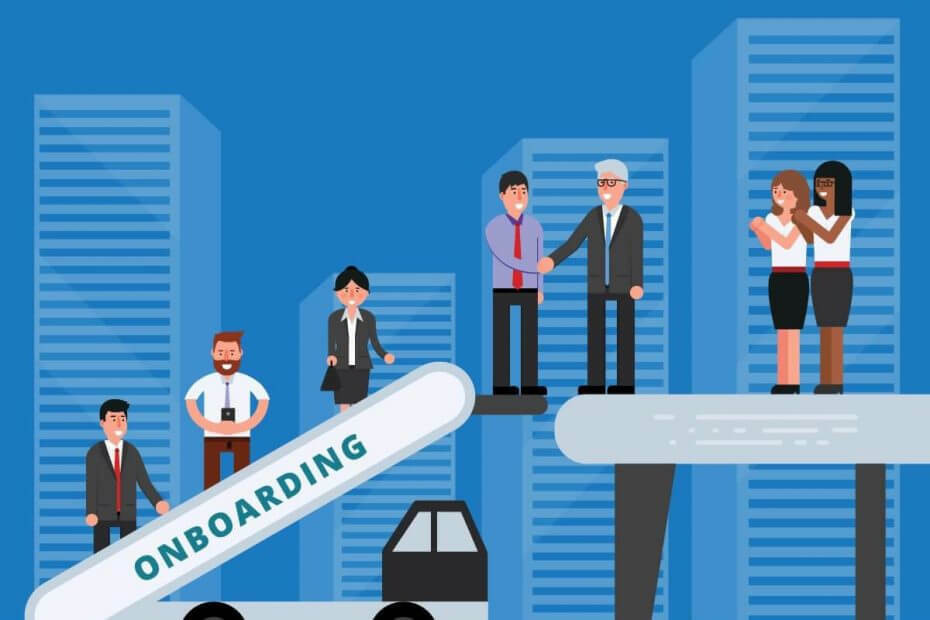
![5+ ซอฟต์แวร์ขายออนไลน์ที่ดีที่สุดสำหรับธุรกิจ [คู่มือ 2021]](/f/8c14d7cb0b37c9e57b44cdf26f64e78f.png?width=300&height=460)
![5 ซอฟต์แวร์รายการตรวจสอบอัตโนมัติที่ดีที่สุด [คู่มือ 2021]](/f/f122ffac9e9e8e8ad74d3ea6a0bf201e.jpeg?width=300&height=460)